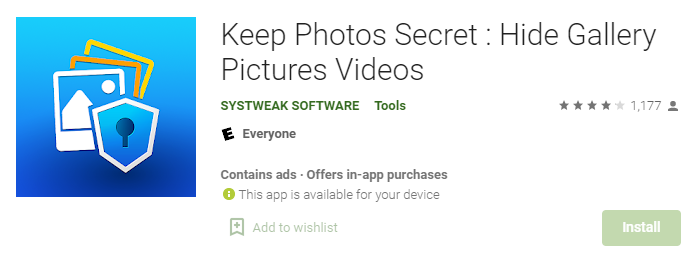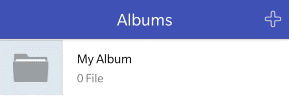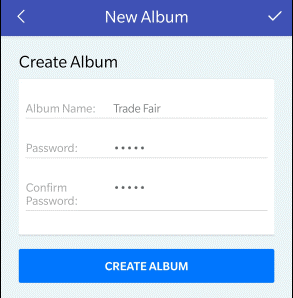Helt nye Android-smarttelefoner har digitale kameraer som har bidratt til å oppdage den skjulte fotografen i de fleste av oss. Det Android imidlertid mangler er en hemmelig digital hvelvtjeneste som kan brukes til å skjule bilder fra nysgjerrige øyne. Dette innlegget beskriver en fantastisk app som en av de beste appene for å skjule bilder på Android-smarttelefonen din sammen med et hemmelig kameraalternativ som klikker bilder direkte i ditt hemmelige hvelv. La oss utforske Keep Photos Secret , en Android-app tilgjengelig på Google Play Store og utviklet av Systweak Software.
Hold bilder hemmelig: Den beste appen for å skjule bilder
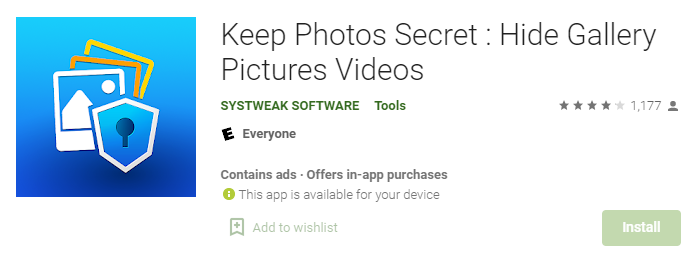
Keep Photos Secret-appen ble utviklet av Systweak Software med det eneste formålet å skjule visse bilder og videoer i et digitalt hvelv som er låst med et passord som kun er kjent for deg. Ikke bare kan du skjule bilder og videoer, men du kan også bruke denne appen som et hemmelig kamerahvelv og klikke på bilder som blir lagret direkte i ditt digitale hvelv. Her er noen eksklusive funksjoner i denne appen:
Passordsikkerhet på to nivåer – Beskytt hele appen med en 4-sifret pin-lås og individuelle fotoalbum med passord.
Lås opp med fingeravtrykk – Du trenger ikke å huske en PIN-kode; bare bruk fingeravtrykket ditt for å låse opp det skjulte hvelvet ditt. (Denne funksjonen er bare tilgjengelig på enheter som har fingeravtrykklås.)
Trygg og sikker – Alle medier holdes helt private og legges aldri ut i skyen. Bilder og videoer lagres i en passordbeskyttet mappe som ingen andre har tilgang til.
Gjenoppretting av passord – Selv om du glemmer passordet ditt, vil du ikke miste viktige filer. Hvis du glemmer passordet ditt, vil appen sende det til deg via e-post.
Stealth-innstilling – Denne modusen skjuler appen fra listen over nylige apper og forhindrer at den spores.
Slik bruker du det hemmelige kameraet i ditt digitale hvelv for å skjule bilder
Trinn 1 : Keep Photos Secret kan lastes ned og installeres på telefonen din via Google Play Store-koblingen nedenfor.

Trinn 2 : For å starte applikasjonen, trykk på snarveiikonet som ble opprettet.
Trinn 3 : Det vil be deg om å opprette et firesifret passord og bekrefte det.
Trinn 4 : En standardmappe vil bli opprettet på den første appskjermen. Du kan legge til nye mapper eller album ved å klikke på Pluss-knappen øverst til høyre.
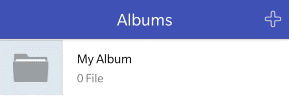
Trinn 5 : Etter at du har gitt den nye mappen et navn, kan du også gi den et passord, som vil legge til et nytt lag med sikkerhet. For å fullføre prosedyren, klikk på Opprett album-knappen.
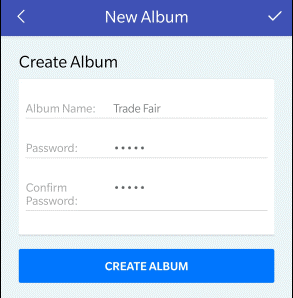
Trinn 6 : For å legge til bilder, klikk på albumet du nettopp har laget og deretter på +-tegnet i en sirkel nederst i høyre hjørne.
Galleri : Du kan skjule ved å laste opp eksisterende bilder fra telefonen.
Kamera : Du kan også bruke kameramodusen i appen og klikke på bilder som automatisk lagres i bildehvelvet og aldri være synlige med mindre du ønsker det.
Trinn 7: Klikk på kameraalternativet og Android-enhetens standardkamera åpnes. Forskjellen er at mens bildet som er tatt i normal modus vil bli lagret i galleriet ditt, vil bildet du klikket nå ende opp i ditt hemmelige hvelv uten kopier utenfor hvelvet.
Trinn 8: Lukk appen og vær sikker på at bildene dine er trygt lagret i et hvelv beskyttet av en firesifret kode.
Merk : Ethvert bilde du lagrer i hvelvet kan gjenopprettes når som helst og deles via e-post, WhatsApp, Skype og OneDrive, blant andre metoder.
Det siste ordet om hvordan du bruker det hemmelige kameraet i ditt digitale hvelv for å skjule bilder.
Keep Photos Secret er det eneste appalternativet som lar brukere skjule bilder og klokke bilder direkte inn i det hemmelige kamerahvelvet. Denne beste appen for å skjule bilder er 100 % pålitelig og sikker, siden innholdet ditt aldri lastes opp på noen skyserver. Dette betyr at dataene dine er skjult på enheten din og ikke kan nås fra noen annen enhet. Det sikrer at dataene dine aldri lekkes eller er synlige for andre enn deg.
Følg oss på sosiale medier – Facebook , Instagram og YouTube . For spørsmål eller forslag, vennligst gi oss beskjed i kommentarfeltet nedenfor. Vi vil gjerne komme tilbake til deg med en løsning. Vi legger jevnlig ut tips og triks , sammen med svar på vanlige problemer knyttet til teknologi.